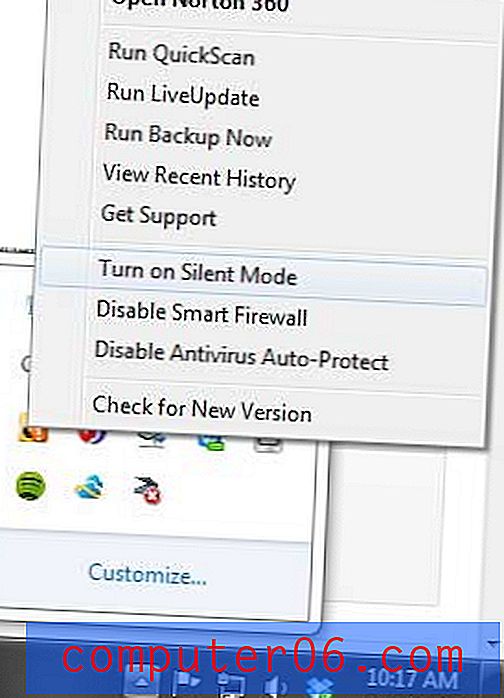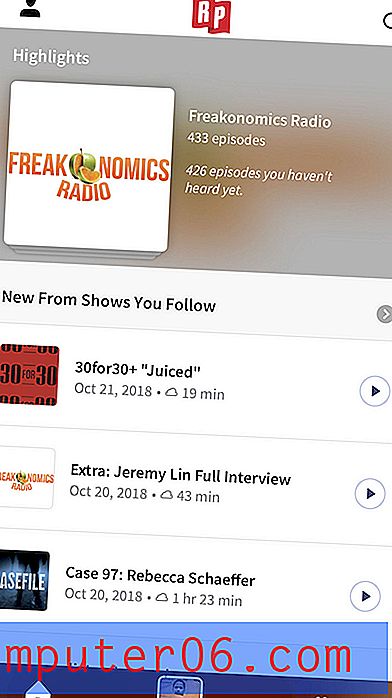Kā ieslēgt AssistiveTouch ierīcē iPhone 6
Ierobežotā fizisko pogu skaita dēļ iPhone nav daudz dažādu veidu, kā veikt dažas no ierīces galvenajām funkcijām. Tāpēc, ja kaut kas apgrūtina ekrāna pieskārienu vai ja kāda no pogām iPhone pusē pārstāj darboties, ierīces lietošana var būt sarežģīta. Par laimi ir alternatīva metode daudzu šo funkciju veikšanai, un tā ir atrodama vietnē AssistiveTouch.
Varat ieslēgt sava iPhone funkciju AssistiveTouch, veicot dažas īsas darbības. Tālāk sniegtais ceļvedis parādīs, kā veikt šīs darbības, un palīdzēs ieslēgt AssistiveTouch, lai jūs varētu piekļūt funkcijām un vadības ierīcēm, kuras citādi var nebūt pieejamas.
Kā iespējot AssistiveTouch operētājsistēmā iOS 8
Šajā rakstā norādītās darbības tika veiktas ar iPhone 6 Plus operētājsistēmā iOS 8. Šīs pašas darbības tiks veiktas arī citām ierīcēm, kas izmanto operētājsistēmu iOS 8. AssistiveTouch ir pieejams arī iepriekšējām iOS versijām, taču precīzā funkcijas iespējotības iespēja var atšķirties.
1. darbība: pieskarieties ikonai Iestatījumi .

2. solis: ritiniet uz leju un atlasiet opciju Vispārīgi .
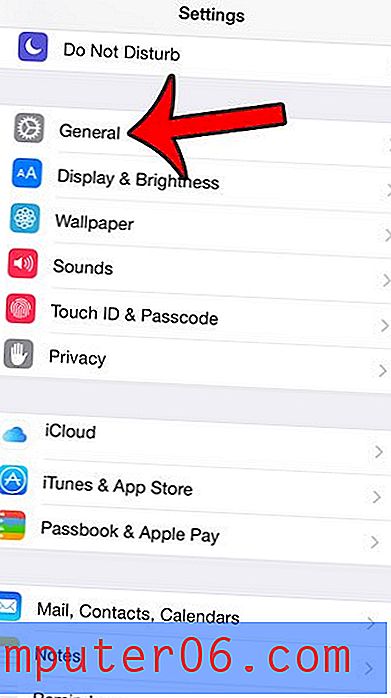
3. solis: ekrāna centrā pieskarieties opcijai Pieejamība .
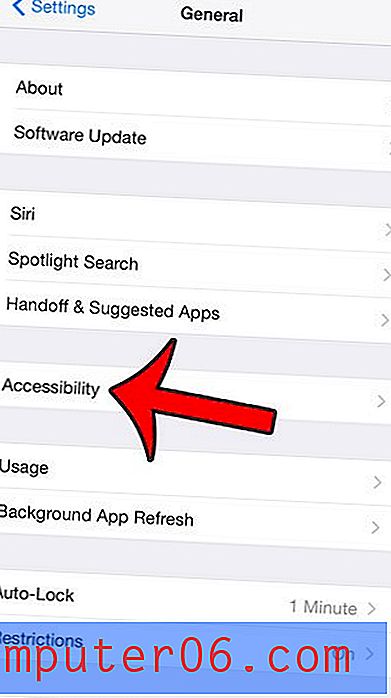
4. solis: ritiniet līdz izvēlnes apakšdaļai un atlasiet opciju AssistiveTouch .
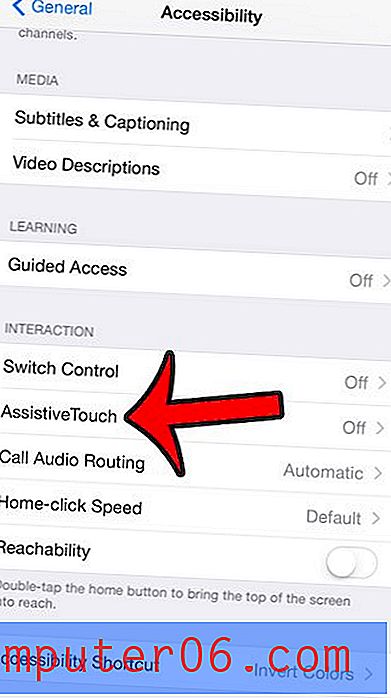
5. darbība: pieskarieties pogai pa labi no AssistiveTouch, lai to ieslēgtu. Pēc tam ekrānā redzēsit nelielu kvadrātveida uznirstošo logu. Šis kvadrāts ir norādīts attēlā zemāk.
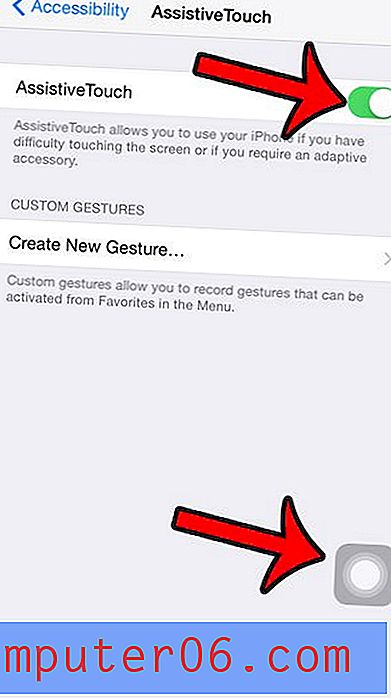
Pieskaroties šim kvadrātam, jums tiks parādītas dažas jaunas vadības iespējas.
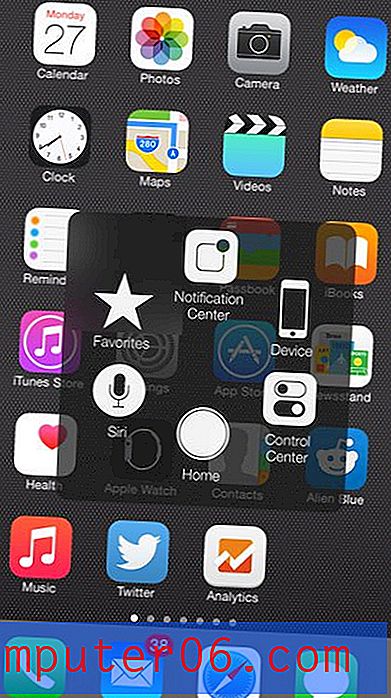
Varat pieskarties katrai no šīm opcijām, lai piekļūtu papildu metodēm vai iestatījumiem. Piemēram, pieskaroties pogai Ierīce, parādīsies zemāk redzamais ekrāns, kas piedāvā tādas iespējas kā ierīces bloķēšana, ekrāna pagriešana un skaļuma iestatījumi.
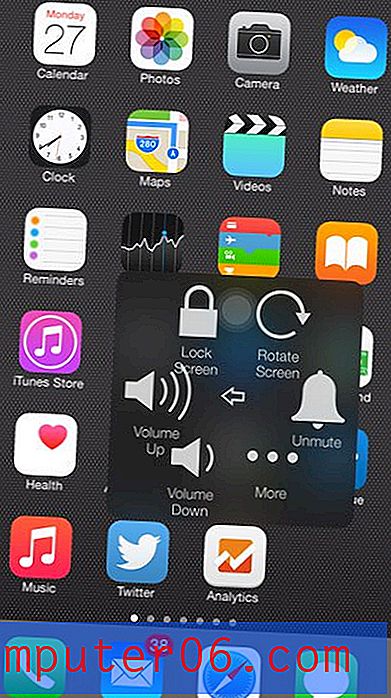
Ja atklājat, ka šī AssistiveTouch opcija ir kaitīgāka nekā noderīga, vienkārši atgriezieties izvēlnē 5. darbībā un vēlreiz pieskarieties pogai AssistiveTouch labajā pusē, lai to izslēgtu.
Pieejamības izvēlne piedāvā daudz citu iespēju, kā kontrolēt ierīces darbību. Piemēram, šajā rakstā ir parādītas nepieciešamās darbības, ja jūsu iPhone vienmēr atbild ar skaļruni un vēlaties izslēgt šo iestatījumu.